ისევე, როგორც ნებისმიერი ჩვეულებრივი ძრავის ან ენერგიის გადამყვანი, თქვენი კომპიუტერი ასევე გამოიმუშავებს სითბოს. სითბოს ეს ემისია გადის სახურავზე, როდესაც თქვენს კომპიუტერს უწევს მძიმე ოპერაციების მასშტაბირება. მაგრამ, CPU და GPU შემქმნელებმა შეიმუშავეს თავიანთი პროდუქტები ისე, რომ როდესაც ისინი აჭარბებენ მაქსიმალურ უსაფრთხო ზღვარს ტემპერატურის, გადამამუშავებელი სიმძლავრის მიწოდება მცირდება, რათა გაცივდეს და შეინახოს აუცილებელი კომპონენტები დნობის. ეს ცნობილია, როგორც თერმული შეტევა. სანამ ინტენსიურ სათამაშო სესიას ატარებთ, შეამჩნევთ, რომ კადრების სიხშირე იკლებს რამდენიმე საათის შემდეგ. ეს განპირობებულია თერმული დარტყმის ეფექტით. მაგრამ თუ ეს თერმული დაძაბვის პრობლემა ანგრევს თქვენს თამაშის გამოცდილებას, არ ინერვიულოთ. არსებობს გზები, რომლითაც შეგიძლიათ შეამციროთ ეს თერმული დაძაბვა თქვენს სისტემაში.
გაფრთხილება –
თერმული დათრგუნვა არის ფუნქცია და არა შეცდომა. ის იცავს თქვენი სისტემის მნიშვნელოვან კომპონენტებს. ასე რომ, ნუ ეცდებით თერმების გაკონტროლებას მესამე მხარის აპლიკაციების გამოყენებით. მიჰყევით ამ სტატიის ასოებს და გააგრძელეთ ფრთხილად.
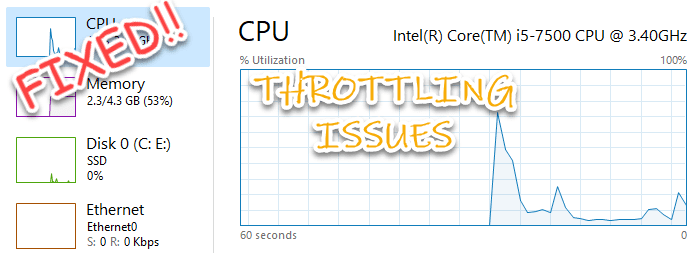
Სარჩევი
შესწორება 1 – გამოიყენეთ რეესტრის რედაქტორის შესწორება
1. უბრალოდ დააჭირეთ Windows გასაღები + S გასაღებები ერთად და აკრიფეთ”რეგედიტი” საძიებო ველში.
2. შემდეგ დააწკაპუნეთ "რეესტრის რედაქტორი” გასახსნელად.

გაიხსნება რეესტრის რედაქტორი.
გაფრთხილება – ზოგჯერ, რეესტრის ამ რედაქტირებას შეუძლია თქვენი მთელი სისტემა დაარღვიოს. ამ შემთხვევაში, მარტივი რეესტრის სარეზერვო ასლს შეუძლია თქვენი სისტემის დაზოგვა. ასე რომ, მიჰყევით ამ მარტივ ნაბიჯს რეესტრის სარეზერვო ასლის შესაქმნელად, სანამ შეასრულებთ რეესტრის რაიმე ცვლილებას.
1. რეესტრის რედაქტორის გახსნის შემდეგ დააჭირეთ ღილაკს "ფაილი“.
2. შემდეგ შეეხეთ "ექსპორტი” თქვენს სისტემაში ახალი რეესტრის სარეზერვო ასლის შესაქმნელად.

თუ რაიმე შეცდომის წინაშე აღმოჩნდებით, შეგიძლიათ მარტივად გააერთიანოთ ეს სარეზერვო საშუალება.
3. როდესაც რეესტრის რედაქტორი გამოჩნდება ეკრანზე, გააფართოვეთ მარცხენა პანელი ამ გზით -
კომპიუტერი\HKEY_LOCAL_MACHINE\SYSTEM\CurrentControlSet\Control\Power
4. ახლა, მარცხენა პანელზე, დააჭირეთ მარჯვნივ "Ძალა"საქაღალდე და შეეხეთ"ახალი"და "Გასაღები” ახალი გასაღების შესაქმნელად.
5. ამის შემდეგ დაარქვით ამ კლავიშს "PowerThrottling“.
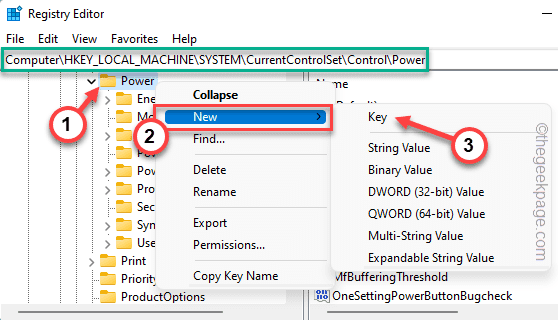
6. უბრალოდ აირჩიეთ "PowerThrottling" გასაღები.
7. გადადით მარჯვენა პანელზე. აქ, მარჯვენა ღილაკით დააჭირეთ სივრცეს და შეეხეთ "ახალი"და "DWORD (32-ბიტიანი) მნიშვნელობა“.
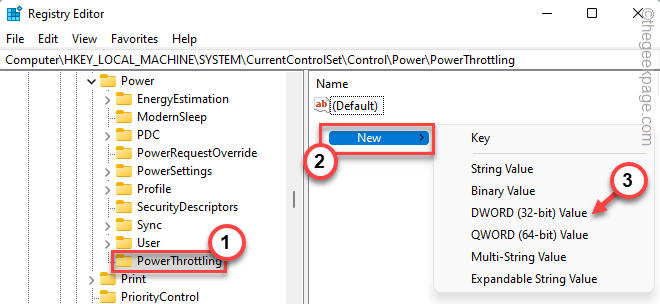
რეკლამა
8. დაასახელეთ ეს მნიშვნელობა, როგორც "PowerThrottling გამორთულია “.
9. ამის შემდეგ, უბრალოდ ორმაგი შეხება მასზე მნიშვნელობის შესაცვლელად.
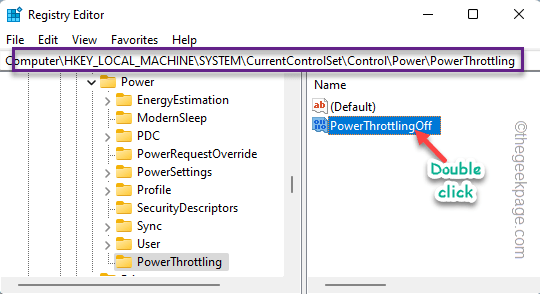
10. უბრალოდ დააყენეთ მნიშვნელობა "1“.
11. შემდეგ უბრალოდ დააწკაპუნეთ "კარგი”და თქვენ დაასრულეთ.
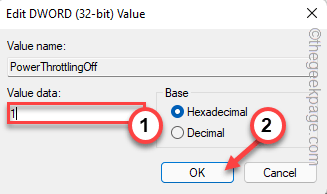
დახურეთ რეესტრის რედაქტორი. შემდეგ, რესტარტი სისტემა, რომელიც საშუალებას აძლევს ამ ცვლილებას ძალაში შესულიყო.
შესწორება 2 – ThrottleStop-ის გამოყენებით
ThrottleStop არის კარგი ინსტრუმენტი, რომელიც შეგიძლიათ გამოიყენოთ ამ სტრესული ქცევის შესაჩერებლად.
1. შეგიძლიათ ჩამოტვირთოთ ThrottleStop-დან აქ.
ჩამოიტვირთება zip ფაილი.
2. Უფრო, ამონაწერიzip ფაილი თქვენს მიერ არჩეულ ადგილას.
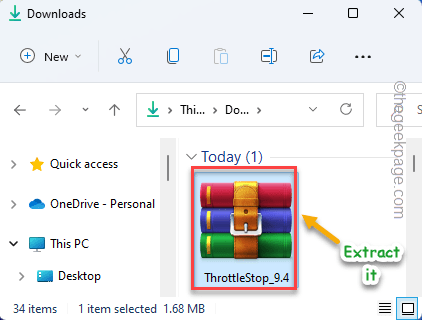
3. შემდეგ, ორმაგი დაწკაპუნებით ზე "ThrottleStop” აპლიკაცია გასაშვებად.
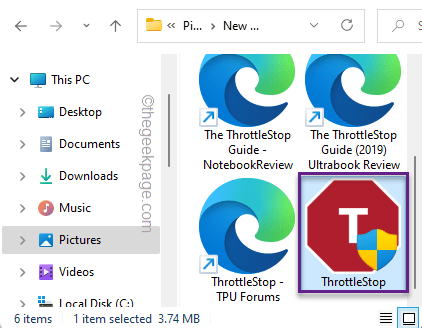
4. თქვენ მიიღებთ გამაფრთხილებელ შეტყობინებას. შეეხეთ ”კარგი” გასაგრძელებლად.
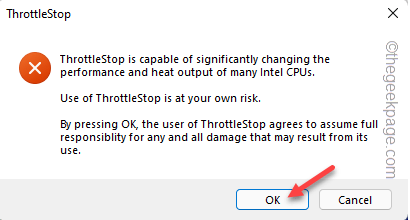
5. შეეხეთ ”FIVR“.
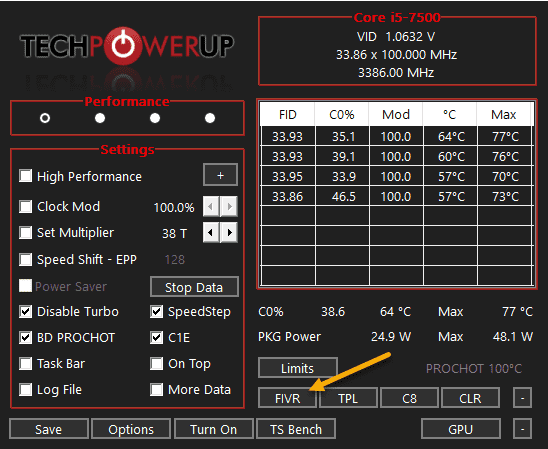
6. ახლა აირჩიეთ "CPU Core“.
7. შემდეგ, ჩეკი "რეგულირებადი ძაბვის განბლოკვა” ყუთი.
8. შემდეგ გადართეთ „ოფსეტური ძაბვები"დან"-102.5“.
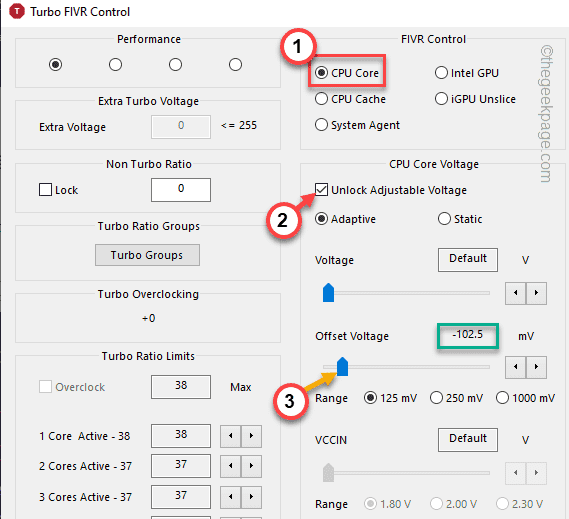
9. თქვენ უნდა გააკეთოთ ეს CPU Cache-სთვის და Intel GPU-სთვისაც.
10. ასე რომ, აირჩიეთ "CPU Cache“.
11. ისევ, ტკიპა "რეგულირებადი ძაბვის განბლოკვა” ვარიანტი.
12. მოგვიანებით დააყენეთ "ოფსეტური ძაბვები"დან"-102.5“.
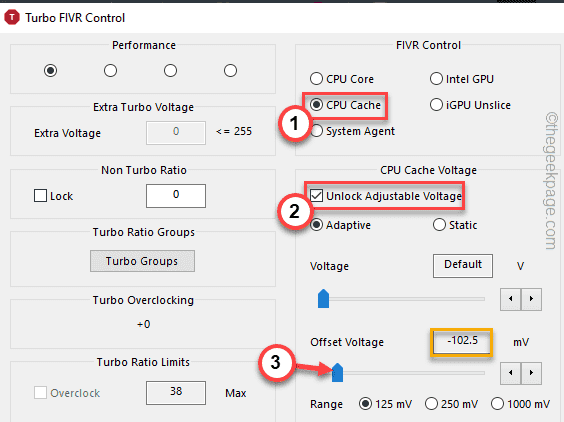
13. შემდეგი, FIVR კონტროლის განყოფილებაში აირჩიეთ "Intel GPU“.
14. Ჩეკი "რეგულირებადი ძაბვის განბლოკვა“.
15. შემდეგ ეტაპზე კვლავ დააყენეთ ოფსეტური ძაბვა "-102.5“.
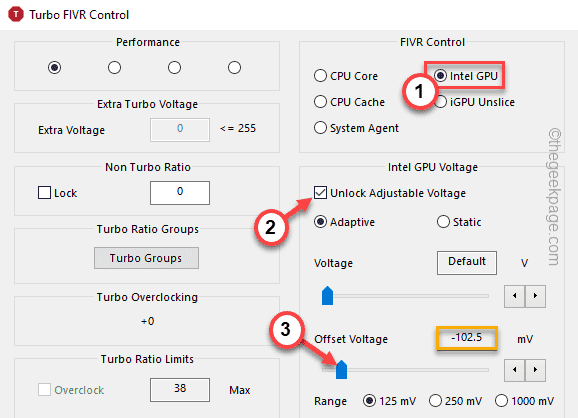
16. კუთხის მხარეს, "დაინახე ძაბვის ცვლილებები ThrottleStop-ზე". INI' განყოფილება, შეამოწმეთ "OK - დაუყოვნებლივ შეინახეთ ძაბვები“.
17. შემდეგ, შეეხეთ "მიმართეთ"და "კარგი“.
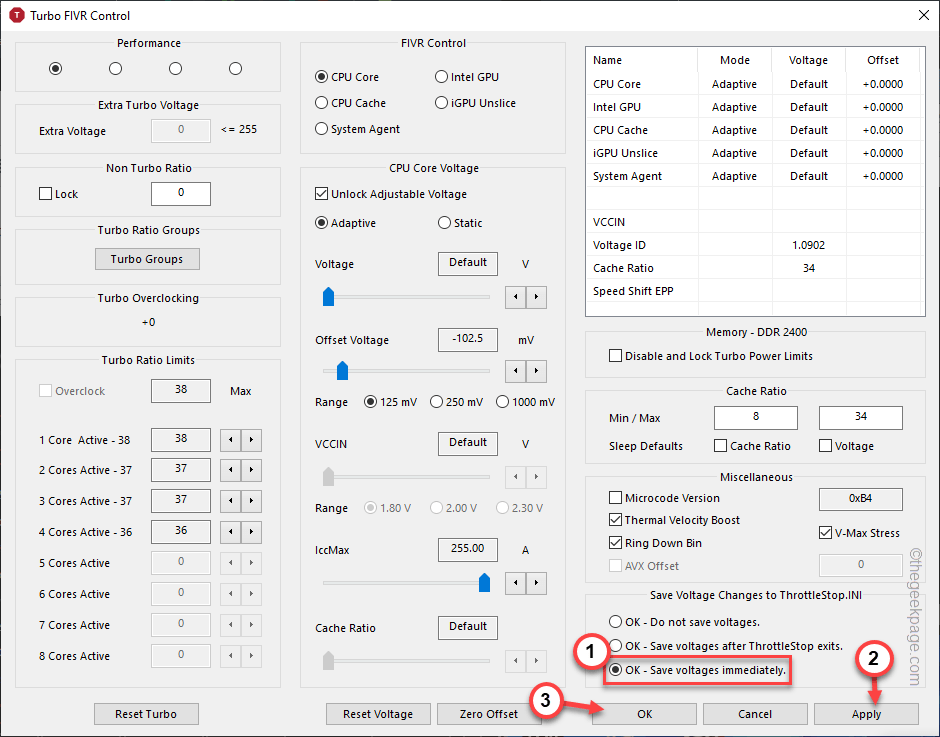
ახლა, ცვლილებები დაუყოვნებლივ უნდა დაწესდეს CPU-ზე, GPU ბირთვებზე. შეგიძლიათ სცადოთ თამაშის ხელახლა თამაში და შეამოწმოთ, გაქვთ თუ არა რაიმე თერმული დაძაბვა.
თუ თქვენ ხართ, შეგიძლიათ გადატვირთოთ სისტემა მხოლოდ ერთხელ და ამან უნდა მოაგვაროს პრობლემა.
შესწორება 3 - გამორთეთ ტურბო
თუ დაქვემდებარებული ხრიკი არ მუშაობს, შეგიძლიათ გამორთოთ ტურბო რეჟიმი ThrottleStop-ში.
1. გაუშვით ThrottleStop.
2. მაშინ, უბრალოდ ჩეკი "ტურბოს გამორთვა” რეჟიმი პროცესორის ტემპერატურის შესანარჩუნებლად.
3. ბოლოს შეეხეთ “Გადარჩენა“.
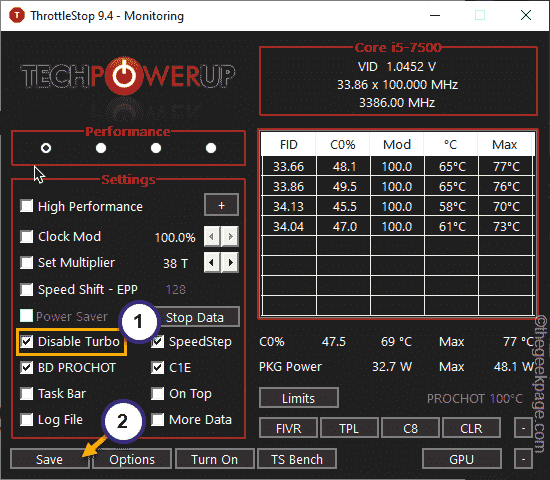
დახურეთ ThrottleStop აპი და რესტარტი სისტემა. ამის შემდეგ, სცადეთ თამაში ისევ და შეამოწმოთ.
შესწორება 4 – აირჩიეთ მაღალი ხარისხის რეჟიმი
ხანდახან, თუ თქვენი სისტემა მუშაობს ენერგიის დაზოგვის რეჟიმში, თქვენ შეგიძლიათ იგრძნოთ ენერგიის ჩახშობის პრობლემა.
1. თავდაპირველად დააჭირეთ Windows გასაღები + R გასაღებები ერთად.
2. შემდეგ, ტიპი და დააწკაპუნეთ "კარგი“.
powercfg.cpl

3. როდესაც პანელი იხსნება, დააჭირეთ ღილაკს ”დამატებითი გეგმების ჩვენება“.
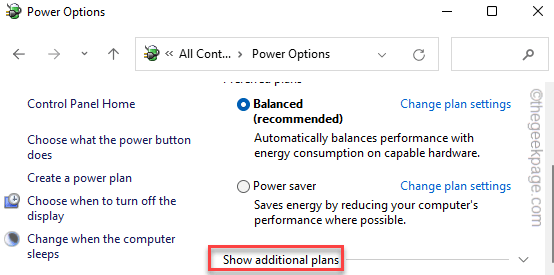
4. ამის შემდეგ, აირჩიეთ "Მაღალი დონის შესრულება” რეჟიმი.
[
ᲨᲔᲜᲘᲨᲕᲜᲐ - არის დამატებითი ვარიანტი, სადაც შეგიძლიათ გამოიყენოთ "Ulitmate Performance” რეჟიმი თუ გინდა. გსურთ ჩართოთ ეს ფარული კვების გეგმა თქვენს სისტემაში, მიჰყევით ჩვენს სტატიაში მოცემულ ნაბიჯებს სახელმძღვანელო.
]
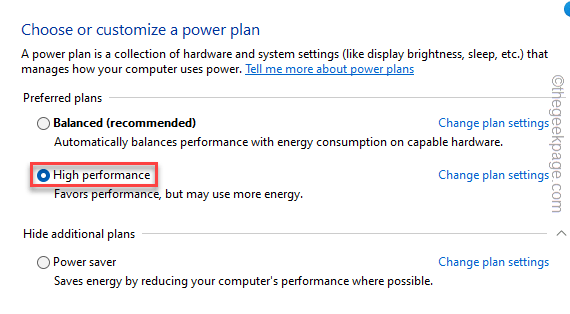
როგორც კი დაასრულებთ, სცადეთ თამაში და შეამოწმეთ მუშაობს თუ არა.
Fix 5 - დააყენეთ პროცესორის მინიმალური მდგომარეობა 100%
პროცესორის მინიმალური მდგომარეობის 100%-ზე დაყენება შეიძლება იმუშაოს.
1. თავდაპირველად, დააჭირეთ მარჯვენა ღილაკს ვინდოუსის ხატულა და შეეხეთ "გაიქეცი“.

2. შემდეგ, დაწერე ეს ხაზი და მოხვდა შედი.
powercfg.cpl

3. ახლა, შეამოწმეთ, რომელ ენერგეტიკულ გეგმას იყენებთ.
4. შემდეგ, შეეხეთ "დენის პარამეტრების შეცვლა” იმ გეგმის გარდა, რომელსაც ამჟამად იყენებთ.
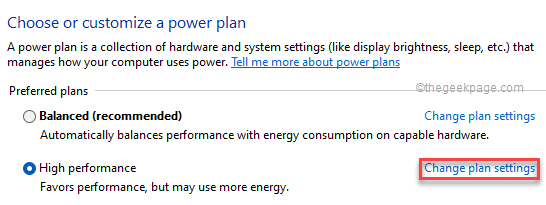
5. შემდეგი, შეეხეთ "ენერგიის მოწინავე პარამეტრების შეცვლა“.
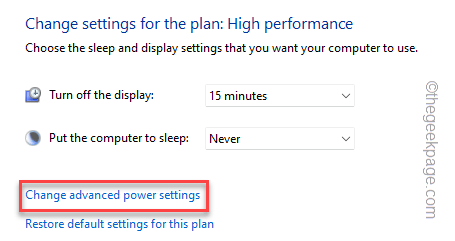
6. ახლა უბრალოდ აირჩიეთ "პროცესორის ენერგიის მართვა” პარამეტრები.
7. აქ დააწკაპუნეთ "პროცესორის მინიმალური მდგომარეობა“.
8. შემდეგი, დააყენეთ "პარამეტრები:" მნიშვნელობა "100“.
[თუ თქვენ იყენებთ ლეპტოპს, შეამჩნევთ ორ ვარიანტს. უბრალოდ დააყენეთ ”Ბატარეაზე:"და "Შეერთებული:”ორივე პარამეტრი”100“.
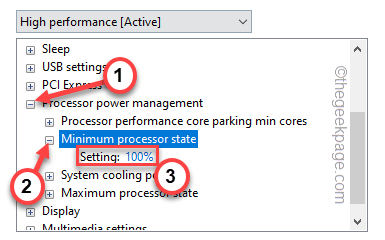
9. ახლა გააფართოვეთ "მაქსიმალური გაგრილების პოლიტიკა” პარამეტრები იმავე განყოფილებაში.
10. დააყენეთ „პარამეტრები(%)“-ზე100“.
[თუ ამას აკეთებთ ლეპტოპზე, დააყენეთ ორივე.Ბატარეაზე:"და "Შეერთებული:"ორივე პარამეტრი"100“.]
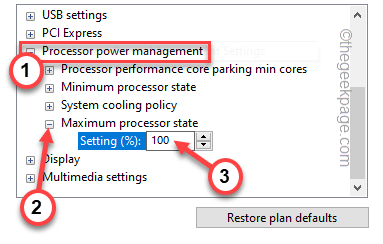
11. დასრულების შემდეგ, შეეხეთ "მიმართეთ"და "კარგი” გამოიყენოს და შეინახოს ეს ცვლილება.

დახურეთ საკონტროლო პანელი.
შემდეგ, რესტარტი სისტემა და შეამოწმეთ მუშაობს თუ არა.
დამატებითი რჩევები –
1. თერმული დაძაბვის პრობლემებისგან თავის დასაღწევად საუკეთესო გზაა გრილ გარემოში მუშაობა.
2. თუ თქვენ იყენებთ ლეპტოპს, შეგიძლიათ გამოიყენოთ თერმული ბალიშები ზედმეტი სიცხისგან თავის დასაღწევად.
3. გარდა ამისა, დესკტოპის მომხმარებლებმა უნდა აირჩიონ გაგრილების ოპტიმალური გადაწყვეტილებები.

![მორდაჰუ: პაკეტები, ლატენტურობა, პინგ-ელევი [RÉSOLU]](/f/2f5edfce55fa5bf5929b84426a41d463.jpg?width=300&height=460)
![5 საუკეთესო სათამაშო მაგიდის გარიგება [2021 სახელმძღვანელო]](/f/32c5051db07fcc7761126c22502b52e8.png?width=300&height=460)